Передача расходов через Google Sheets
Прежде чем мы начнем подключение таблицы, предлагаем рассмотреть формат заполнения расходов в google таблице. Обратите внимание на формат столбцов "Дата" и "Расходы".
Пример.
Дата: 22.07.2023
Расходы: 52572.19 (расходы нельзя писать через ",")
Пример.
Дата: 22.07.2023
Расходы: 52572.19 (расходы нельзя писать через ",")

Важно!
В таблице не должно быть шапки с описанием столбцов.
В таблице не должно быть шапки с описанием столбцов.

Пример окончательного вида google таблицы для загрузки в ROMI center.

Чтобы настроить передачу рекламных расходов из google таблиц, выберите источник Google Sheets.
Нажмите кнопку «Подключить Google Spreadsheets»
Выберите нужный аккаунт google и нажмите кнопку «Продолжить».
По коннектор ROMI center не прошел проверку в Google, нужно подтвердить переход на страницу romi.center.
1. Нажмите на ссылку "Дополнительные настройки\Скрыть дополнительные настройки".
2. Нажмите ссылку "Перейти на страницу "romi.center"
1. Нажмите на ссылку "Дополнительные настройки\Скрыть дополнительные настройки".
2. Нажмите ссылку "Перейти на страницу "romi.center"
Поставьте галочку "Выбрать все" и нажмите кнопку «Продолжить».
1. Выберите нужную "таблицу".
2. Выберите "лист в таблице".
3. Выберите как проверять изменения в google sheets: "По добавлению новой строки" или "По обновлению данных" и нажмите кнопку «Продолжить».
2. Выберите "лист в таблице".
3. Выберите как проверять изменения в google sheets: "По добавлению новой строки" или "По обновлению данных" и нажмите кнопку «Продолжить».
Теперь укажите соответствие столбцов в ROMI center c google таблицей.
Например, в поле "Дата" выберите столбец в google таблице с соответствующим значением.
После того как выберите соответствие всех полей, нажмите кнопку «Продолжить».
Например, в поле "Дата" выберите столбец в google таблице с соответствующим значением.
После того как выберите соответствие всех полей, нажмите кнопку «Продолжить».
Пример заполненных полей ниже.
После заполнения всех полей нажмите кнопку "Закончить настройку".
Когда загружаются расходы?
Расходы загружаются в 1 раз сутки - ночью, примерно в промежутке с 00 до 01 часа. После успешной загрузки расходов, в вашей таблице появится столбец, в котором будет отмечена успешная отправка данных.
Когда загружаются расходы?
Расходы загружаются в 1 раз сутки - ночью, примерно в промежутке с 00 до 01 часа. После успешной загрузки расходов, в вашей таблице появится столбец, в котором будет отмечена успешная отправка данных.
